İlan
Bir dizüstü bilgisayara bağlı olmanın birkaç dezavantajı var ve en sinir bozucu olanlardan biri güç sorunları ile uğraşmak zorunda. Arasında azaltılmış pil ömrü En İyi Performans için MacBook Pilinizi Kalibre Edin ve KoruyunMacBook pilinizi doğru şekilde kalibre edip bakımını yaparsanız, performansı artırmak ve değiştirmeyi mümkün olduğu kadar uzun süre bırakmak mümkündür. Daha fazla oku , kırılgan kablo muhafazası Yıpranma Kablolarınız ve Telefon Şarj Cihazlarınız Ne Zaman UzaklaBuradaki kovalamaca keselim - hayırsever bir oyunda bu makaleyi sadece bir nedenden dolayı okumanızı istiyoruz: bu parçalanmış, hasarlı şarj cihazlarını ŞİMDİ atmak için. Daha fazla oku ve toz delikli şarj portları; neredeyse bir noktada güç kaynağınızla ilgili sorunları gidermek zorunda kalacaksınız. Bunu nasıl yapacağınız aşağıda açıklanmıştır.
Uyarı: Bir güç kaynağı ile çalışmak tehlikeli olabilir, bu nedenle kabloyla uğraşırken her şeyin fişinin çekili olduğundan emin olun. Bir dizüstü bilgisayarı şarj etmek için çok meyve suyu gerekir ve şebekeden bir şok almak çok acı çekecektir.
Güç Sorunlarını Giderme
Kullandığınız prizin iyi olduğunu varsayarsanız (başka bir cihazla test ettiğinizden emin olun), sorunu denemek ve teşhis etmek için bu adımları kullanabilirsiniz.
1. Doğru Adaptörü kullandığınızdan emin olun

Bilgisayarınızla birlikte verilen bağdaştırıcıyı kullanıyorsanız, doğru olanı olmalı, ancak kontrol etmek asla acı vermez. Bilgisayarınızın gerektirdiğinden daha yüksek gerilime sahip bir MacBook şarj cihazı kullanabilirsiniz, ancak daha düşük gerilimli bir şarj cihazı kullanırsanız, şarj olmaz. Adaptörünüzde listelenen watt değerini kontrol edin (yukarıdaki resimde olduğu gibi) ve MacBook modelinizi Apple destek sayfası 29W, 45W, 60W veya 85W adaptöre ihtiyacı olup olmadığını görmek için.
Evinizde birden fazla MacBook'unuz varsa veya geçmişte yeni sürüme geçtiyseniz, bunun nasıl olabileceğini görmek kolaydır.
2. Adaptör Kablolarını Kontrol Edin
Uzun süreli kullanımdan sonra, özellikle kabloyu sık sık sarıyorsanız, MacBook adaptörlerindeki kablolar deforme olabilir ve yıpranabilir. Kablo muhafazası adaptör gövdesinden veya fişten çekiliyorsa, bazı sorunlarınız olabilir. Buna “gerilim azaltma” denir ve adaptör fişinizdeki LED'in garip davranmasına neden olabilir; kabloyu ileri geri hareket ettirin ve muhafazanın fişten veya adaptörden uzak olup olmadığına bakın.
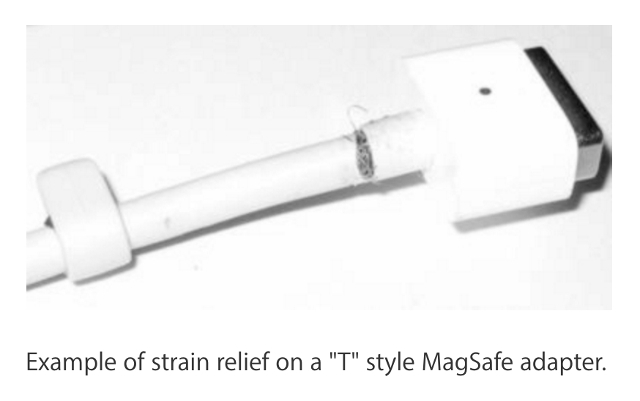
Apple, bu durumda bağdaştırıcınızı değiştirmeniz gerektiğini söylüyor, ancak kablonun çıkardığı kablonun üzerine ince bir katman Sugru uygulamak konusunda biraz şansım oldu. O muhtemelen o kadar güvenli değil Yıpranma Kablolarınız ve Telefon Şarj Cihazlarınız Ne Zaman UzaklaBuradaki kovalamaca keselim - hayırsever bir oyunda bu makaleyi sadece bir nedenden dolayı okumanızı istiyoruz: bu parçalanmış, hasarlı şarj cihazlarını ŞİMDİ atmak için. Daha fazla oku yeni bir adaptör ediniyorsunuz, ancak bir yedek parçaya biraz para bırakmak zorunda kalmadan önce size birkaç ay daha hayat verebilir.
Kablo gerçekten yıpranmışsa, en kısa zamanda değiştirmeyi düşünmelisiniz.
3. Adaptörü Sıfırla
Bazen adaptör üzerindeki aşırı voltaj dedektörü, topraklama kablolarındaki elektrik gürültüsü nedeniyle tetiklenir (bunun ne anlama geldiğini bilmiyorsanız endişelenmeyin; çok önemli değil). Adaptörünüzü çıkarıp tekrar takmadan önce 60 saniye bekleterek dedektörü sıfırlayacaksınız ve bu da sorununuzu çözebilir.
Buzdolabı veya başka bir büyük cihazla aynı devreye bağlıysanız bu sorunla karşılaşabilirsiniz. İyi çalıştığını bildiğiniz farklı bir prize takıldığında aynı sorunu yaşamaya devam ediyorsanız, diğer çözümleri denemeye devam edin.
4. Bağdaştırıcının Aşırı Isınmadığından Emin Olun
Güç adaptörünüz iyi havalandırılmış bir alanda değilse (veya eskiyse), çok fazla ısı oluşturabilir ve hasarı önlemek için kapanmayı tetikleyebilir. Adaptöre elinizle dikkatlice dokunun - eğer ısınırsa kendini kapatabilir. Tekrar kullanmaya çalışmadan önce iyi havalandırılmış bir alanda soğumasını bekleyin.
Uyarı: Şarj adaptörleri Gerçekten mi Uzun süreli kullanımdan sonra bazen sıcak, bu yüzden bunu yaparken dikkatli olun.
5. Adaptörü ve MacBook Konektörlerini Kontrol Edin
Bir MagSafe konektörü (veya gerçekten başka bir konektör) kullanıyorsanız, bağlantı portlarının etrafında toz ve kir birikebilir ve bağlantının etkinliğini azaltabilir. Adaptörünüzdeki ve bilgisayarınızdaki konektörlerin içine bir şey varmış gibi görünüp görünmediğini kontrol edin.
Konektörde toz veya başka bir şey varsa, pamuklu çubukla veya yumuşak kıllı bir diş fırçasıyla temizleyebilirsiniz; oraya herhangi bir lif yapışmamasına dikkat edin. Aşağıdaki resimde, bu adaptörün temizlenmesi gereken bazı birikimler olduğunu görebilirsiniz.
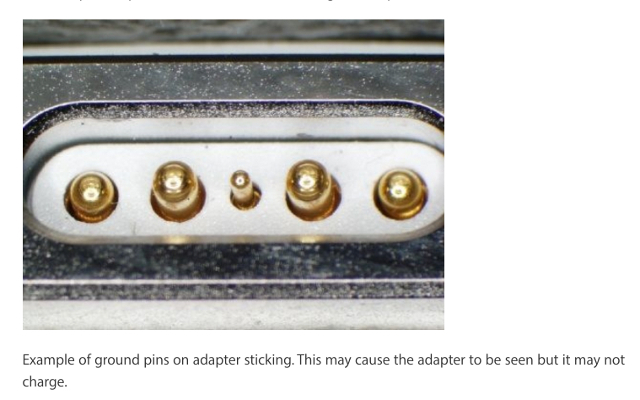
Konektörlere bakarken, pimlerin herhangi birinin geri çekilmiş konumda takılıp takılmadığını kontrol edin. Bir pim diğerlerinden daha kısa görünüyorsa, tırnağınızla hafifçe itin ve gevşemeye çalışın (adaptörün fişten bunu yaptığınızda). Sıkışmış iğneler, bilgisayarınızın gerçekte şarj olmadığında şarj olduğunu veya söylendiğinde şarj olmadığını söylediği gibi bazı garip şeylerin olmasına neden olabilir.
Konektör kafasının gevşemesi de mümkündür; bu eşimin güç kablosuna oldu ve MacBook'daki MagSafe portuna düzgün oturmuyor. Tekrar yerine ittim ve tekrar çalışmaya başladı.
6. Adaptördeki AC Fişi kontrol edin

Adaptörünüzdeki “duckhead” AC fişi de sorun yaratabilir - bıçaklar bükülmüş veya gevşemişse veya üzerinde siyah işaretler varsa, gücü doğru şekilde iletmiyor olabilir. Bu sorunun en iyi çözümü, AC fişini değiştirmektir.
Çoğu MacBook, üç uçlu bir uzatma kablosuyla birlikte gelir ve AC fişinin sorun olup olmadığını görmek için bunu kullanabilirsiniz. AC fişini çıkarın, uzatma kablosunu takın ve duvara takın. Bilgisayarınız normal şekilde şarj olmaya başlarsa, fiş problemdir ve değiştirebilirsiniz.
7. Sistem Yönetimi Denetleyicisini (SMC) Sıfırlama
SMC, güç kaynağı da dahil olmak üzere MacBook'unuzun birçok önemli bölümünü kontrol eder. SMC zaman zaman boşa çıkar ve sıfırlamanız gerekir. Elimizde bir SMC'nin sıfırlanması hakkında eğitim Mac'inizde SMC ve PRAM / NVRAM Sıfırlama Nasıl YapılırSMC ve PRAM / NVRAM'ın sıfırlanması, MacBook Pro ve MacBook Air dahil herhangi bir Mac'in tekrar sorunsuz çalışmasına yardımcı olabilir. Daha fazla oku bu süreç boyunca size yardımcı olacaktır (ayrıca PRAM'ınızı nasıl sıfırlayacağınızı da gösterecektir, bu da nasıl yapılacağını bilmek için iyi bir şeydir).
8. Mac OS X'i güncelleyin
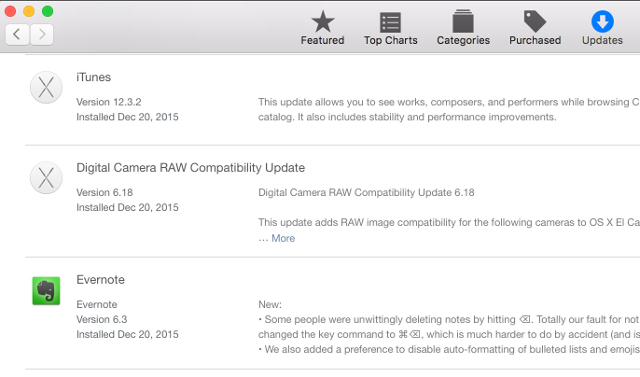
Apple'a göre, bazı ürün yazılımı güncellemeleri bilgisayarınızın şarj cihazı ile iletişimini geliştirebilir ve bazı şarj sorunlarının çözülmesine yardımcı olabilir. Başka fikirleriniz kalmadıysa, özellikle de OS X'i uzun süredir güncellemediyseniz, bunu deneyin.
MacBook Güç Adaptörünüzü Değiştirme
Çoğu elektronik gibi, MacBook güç adaptörleri de sınırlı bir ömre sahiptir ve sonunda hayaletten vazgeçecektir. Bu olduğunda, yeni bir taneye ihtiyacınız olacak. Kendinizi bu durumda bulursanız, üç seçeneğiniz vardır.
İlk ve kesinlikle en çok tercih edilen seçenek, adaptörünüzü Apple Care altında değiştirmektir. Genişletilmiş Apple Bakımı AppleCare Garantisi: Seçenekleriniz Nedir ve Buna Değer Mi?AppleCare +, Apple cihazınızı korur, ancak maliyete değer mi? İşte AppleCare + 'nın sundukları ve almanız gerekip gerekmediği. Daha fazla oku sizi üç yıl boyunca kapsar ve o zaman birkaç adaptörden kolayca yanabilirsiniz, özellikle de günde birkaç kez sarırsanız. Apple Store'a gidin ve sizi bağlayacaklar.
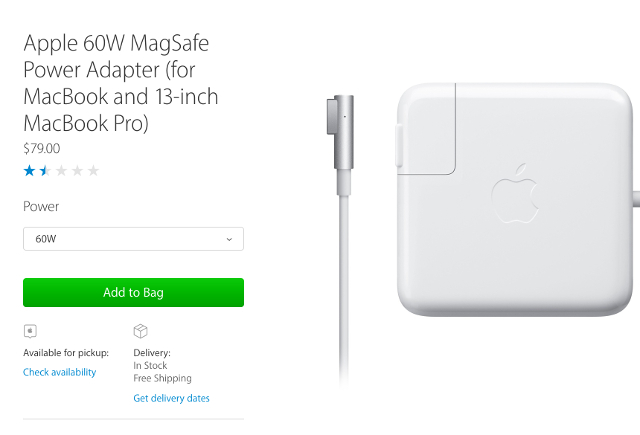
Apple Care kapsamında değilseniz, yeni bir tane satın almanız gerekir. Apple Store'dan bir tane satın alırsanız, bağdaştırıcıyı değiştirmek için 80 dolara bakıyorsunuz (yeni bir USB-C adaptörleri USB Tip-C Nedir?Ah, USB fişi. Şu anda her yerde olduğu gibi, ilk seferde asla takılmamak için kötü şöhretlidir. Daha fazla oku $ 50). Bu, yeni bir güç adaptörüne bırakmak için büyük bir değişiklik.
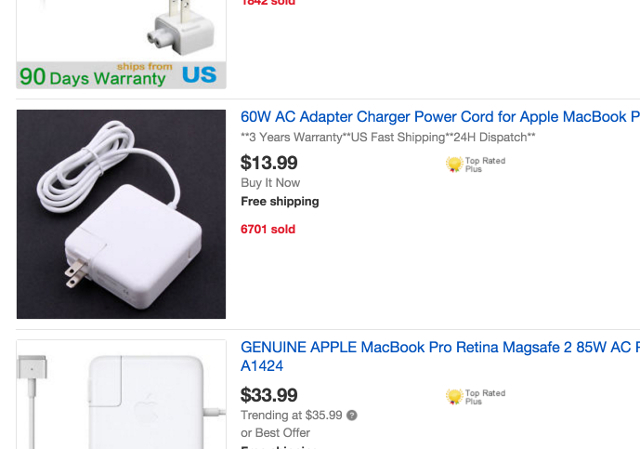
Bu bizi üçüncü seçeneğe götürür: resmi olmayan Mac şarj cihazları. Birini yakaladım eBay yaklaşık 20 $ve bundan daha ucuz olan bazılarını bulabilirsiniz. Birçoğu üzerlerine “Resmi Elma” diyor, ancak buna güvenip güvenmediğiniz size kalmış.
Mesele şu ki, eBay veya AliExpress'ten büyük miktarda para satın alabilirsiniz, ancak çalışacağının veya çalışacağının garantisi yoktur güvenli bir şekilde. Bu nedenle bu üçüncü seçeneği kullanmak kendi sorumluluğunuzdadır. Değeri ne olursa olsun, yeni bir MacBook satın almadan önce sadece birkaç hafta benimkini aldım, ancak bu kısa sürede mükemmel çalıştı.
Güç Sorunu Çözme
MacBook’unuzun gücüyle ilgili pek çok küçük şey ters gidebilir ve yukarıda özetlenen adımlardan geçmeniz, neler olup bittiğini anlamanıza yardımcı olacaktır. Hiçbir şey işe yaramazsa, bir Apple mağazasındaki Genius Bar'daki biriyle konuşmayı düşünün. Şarj cihazınızı değiştirmek hile yapmazsa, bilgisayarınızdaki onarım Kendi Bilgisayarınızı Onarmayı Öğrenmek İçin 5 Site Daha fazla oku - umarım Apple Care veya başka bir garanti kapsamındasınız demektir.
MacBook güç kaynağınızla ilgili sorun mu yaşıyorsunuz? Düzeltebildiniz mi? Deneyimlerinizi aşağıda paylaşın!
Resim kredileri: Apple Destek: MagSafe Bağdaştırıcılarında Sorun Giderme
Dann, şirketlerin talep ve potansiyel müşteriler yaratmasına yardımcı olan bir içerik stratejisi ve pazarlama danışmanıdır. Ayrıca dannalbright.com'da strateji ve içerik pazarlamasıyla ilgili bloglar yapıyor.

